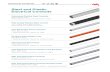TUGAS KK09 MEMBUAT DATABASE NATASYA SYAMNUR X TKJ 1 (23)

Welcome message from author
This document is posted to help you gain knowledge. Please leave a comment to let me know what you think about it! Share it to your friends and learn new things together.
Transcript

5/13/2018 database Psb Online - slidepdf.com
http://slidepdf.com/reader/full/database-psb-online 1/11
TUGAS KK09
MEMBUAT DATABASE
NATASYA SYAMNUR
X TKJ 1
(23)

5/13/2018 database Psb Online - slidepdf.com
http://slidepdf.com/reader/full/database-psb-online 2/11
Membuat database PSB_online
1) Buka XAMPP control panel di dekstop anda

5/13/2018 database Psb Online - slidepdf.com
http://slidepdf.com/reader/full/database-psb-online 3/11
2) Setelah itu, buka mozilla firefox lalu ketik localhost di halaman website
3) Setelah muncul gambar seperti di atas, klik phpMy Admin di sudut kiri layar

5/13/2018 database Psb Online - slidepdf.com
http://slidepdf.com/reader/full/database-psb-online 4/11
4) Kemudian buat nama database yaitu PSB_online. Kemudian klik create. Seperti diatas
5) Lalu buat tabel dengan nama jurusan dan nomor fields 2

5/13/2018 database Psb Online - slidepdf.com
http://slidepdf.com/reader/full/database-psb-online 5/11
6) Setelah itu isi tabel kolom pertama dengan nama field id- jurusan, type INT, length/values 8.
Kolom ke dua nama field nama- jurusan, type VARCHAR, length/values 50. Kemudian, klik save

5/13/2018 database Psb Online - slidepdf.com
http://slidepdf.com/reader/full/database-psb-online 6/11
7) Setelah mengklik save akan muncul tampilan seperti di atas. Lalu untuk membuat tabel ke 2 klik
psb _online yang ada di sudut kiri layar
8) Lalu buat tabel selanjutnya dengan nama siswa dan nomor fields 4. Kemudian klik GO. Seperti
gambat diatas

5/13/2018 database Psb Online - slidepdf.com
http://slidepdf.com/reader/full/database-psb-online 7/11
9) lalu isi tabel kolom pertama dengan nama field id-siswa, type INT, length/values 8. Kolom kedua
nama field nama-siswa, type VARCHAR, length/values 50. Kolom ketiga dengan nama field
tempat-lahir, type VARCHAR, length/values 50. Dan terakhir kolom keempat dengan nama field
tanggal-lahir, type INT. kemudian klik save

5/13/2018 database Psb Online - slidepdf.com
http://slidepdf.com/reader/full/database-psb-online 8/11
10) Setelah tabel jurusan dan siswa selesai. Klik jurusan kemudian mengisi tabel nama- jurusan
dengan nama teknik komputer jaringan. klik GO. seperti gambar diatas
11) Jika muncul gambar seperti di atas itu tandanya berarti nama- jurusan anda sukses di edit

5/13/2018 database Psb Online - slidepdf.com
http://slidepdf.com/reader/full/database-psb-online 9/11
Tampilannya seperti di atas
12) Setelah tabel jurusan selesai. Klik siswa kemudian mengisi id-siswa, nama-siswa, tempat-lahir,
tanggal-lahir sesuai ddengan data diri anda. Kemudian klik GO. Contohnya seperti gambar diatas

5/13/2018 database Psb Online - slidepdf.com
http://slidepdf.com/reader/full/database-psb-online 10/11
13) Jika muncul gambar seperti di atas itu tandanya berarti tabel siswa anda sukses di edit
Tampilannya seperti diatas

5/13/2018 database Psb Online - slidepdf.com
http://slidepdf.com/reader/full/database-psb-online 11/11
14) Setelah semuanya selesai, klik psb _online untuk melihat database anda setelah selesai. Seperti
gambar diatas
Related Documents